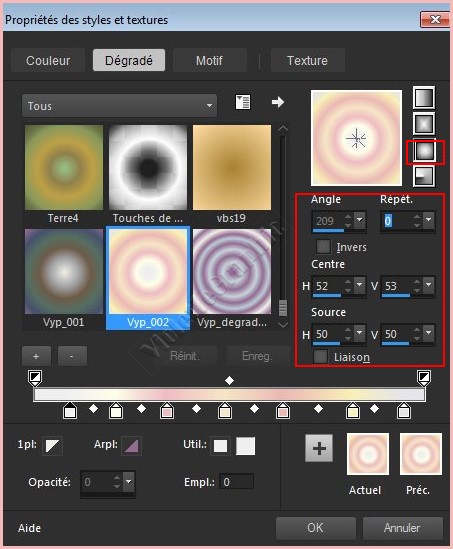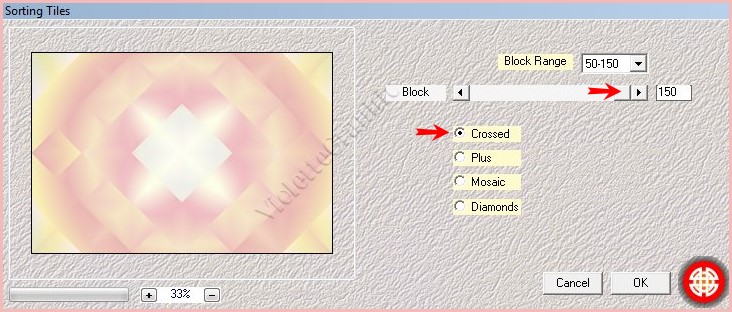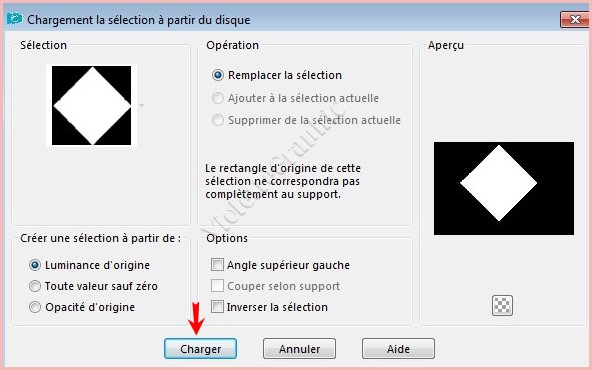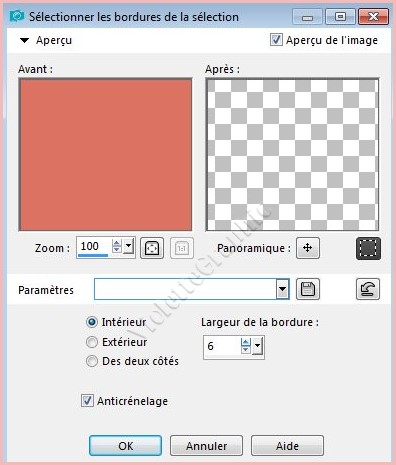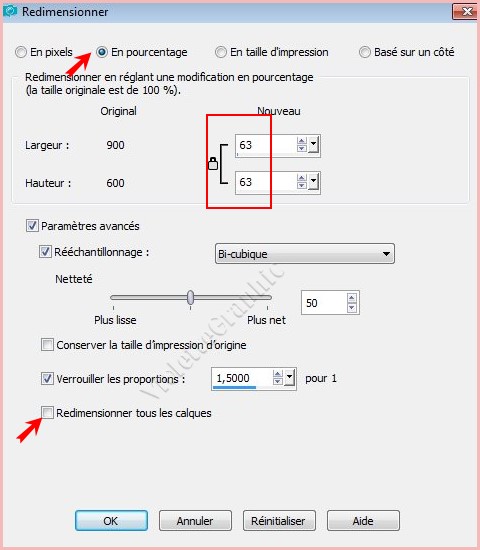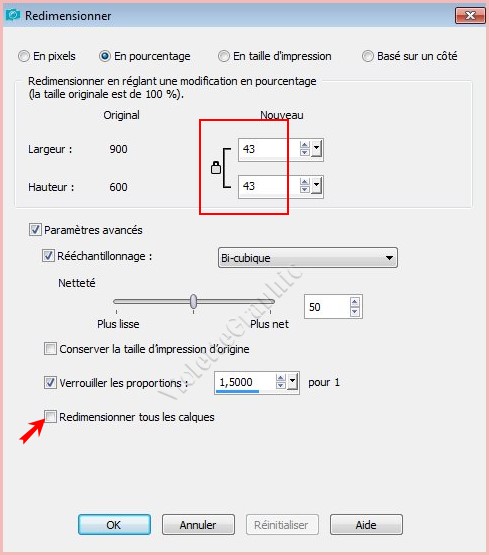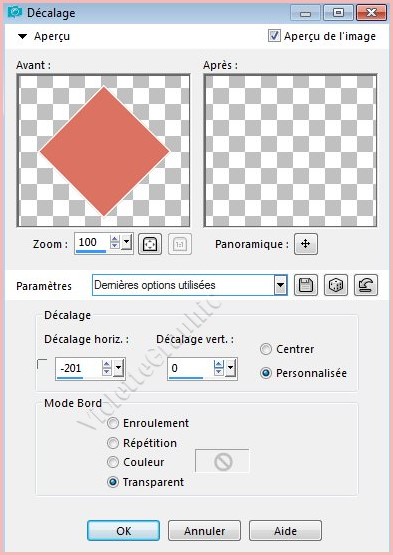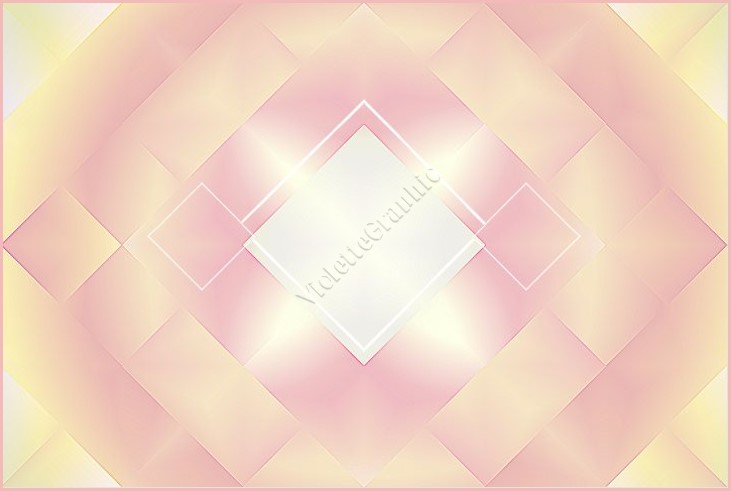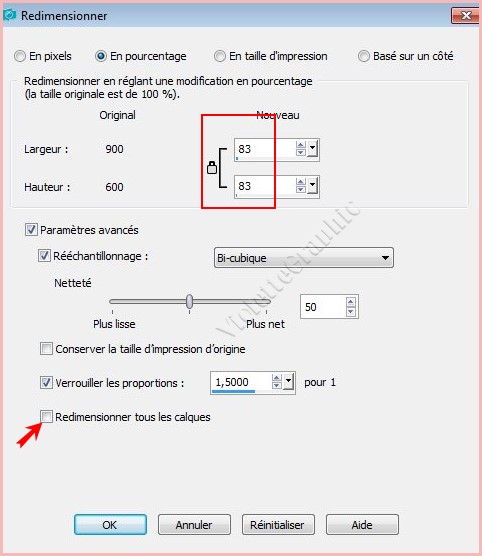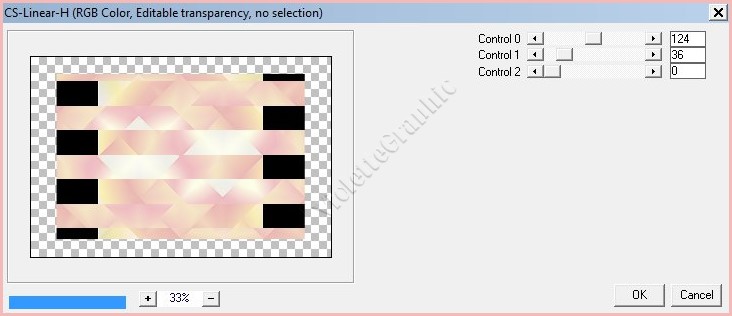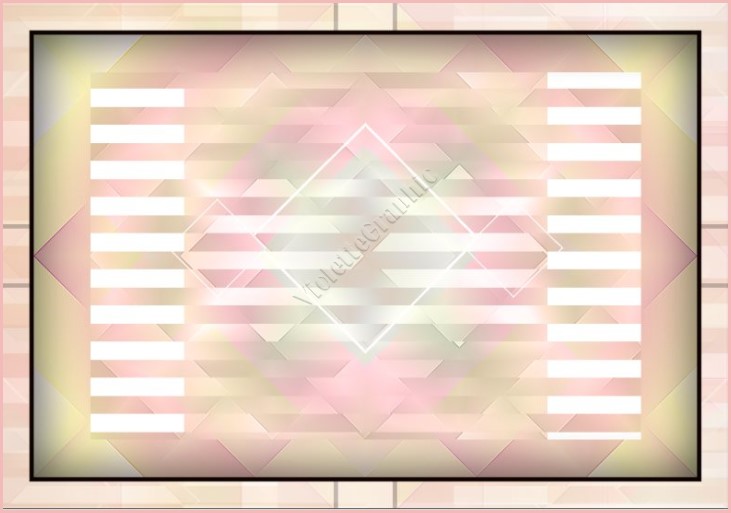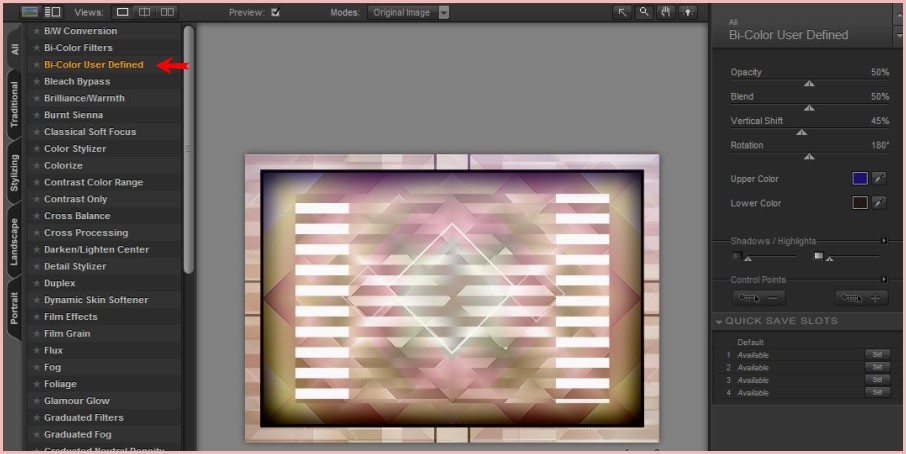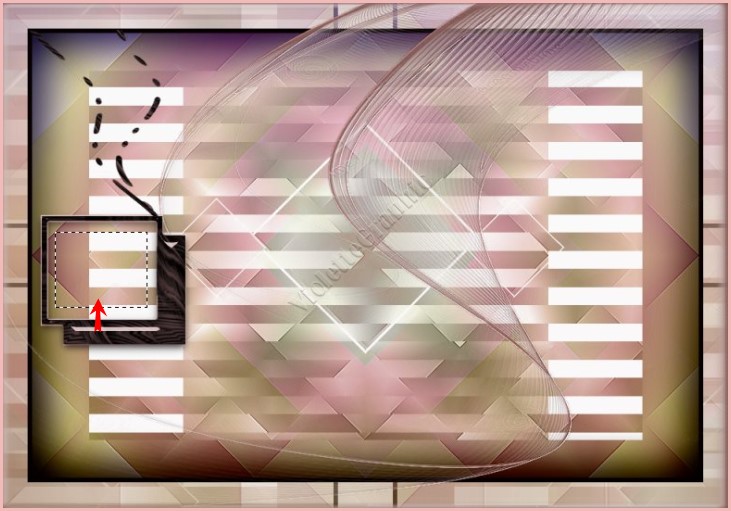|
Les Tutoriels Traduits de NaiseM avec son aimable autorisation *** Merci beaucoup à NaiseMde m'avoir donné l'exclusivité de la traduction française de ses tutoriels*** *** Shine and Brighnen vous trouverez l'original de ce tutoriel ICI *** Ce tutoriel a été réalisé dans PSP X9 mais peut être effectué dans les autres versions PSP Ces traductions m'appartiennent Il est strictement interdit de les copier ou de les distribuer sur le Net *** Matériel nécessaire pour effectuer ce tutoriel: Tubes de NaiseM ICI Masque de Nenagarcia Filigrane NaiseM Dégradé: Vyp_002.jgd ( Note : le dégradé n'est pas fourni. Je vous offre le mien ) *** Filtres : ICI Toodies Carolaine&Sensibilite Mehdi Nick Software 3.0 Effets de PSP *** *** Les tubes sont offerts à usage personnel Vous n'avez pas la permission de placer ces tubes sur un autre site sans la permission du créateur ***
*** **Ouvrir les tubes , les dupliquer et fermer les originaux 2 - Placer en premier-plan la couleur #ffffff et en arrière-plan la couleur #dc7362
** Dans la Palette de Styleinstaller le dégradé Vyp_002.jdg configuré ainsi: radial/ angle: 209/ répétition: 0/ case inverser non cochée Centre: hor.=50/ vert.=50
1 - Ouvrir une nouvelle image transparente de 900 x 600 pixels
2 - Remplir du dégradé
3 - Effets/Medhi/Sorting Tiles réglages suivants :
4 - Effets/Effets de bords/Accentuer Davantage
5 - Calques/Nouveau calque ** Sélection/Charger/Enregistrer une sélection/charger à partir du disque Charger la sélection #seleção_shineandbrighten.PspSelection
Remplir de couleur #dc7362
6 - Sélection/Modifier/Sélectionner les bords de la sélection réglages suivants:
7 - Calques/Nouveau calque Remplir de couleur #ffffff 9 - Sélection/Ne rien sélectionner
10 - Calques/Fusionner le calque du dessous
11 - Image/Redimensionner à 63%/décocher " Redimensionner tous les calques"
12 - Effets/Effets d'image/Décalage réglages suivants: 22/0
13 - Calques/Dupliquer 14 - Image/Redimensionner à 43%/décocher " Redimensionner tous les calques"
15 - Calques/Dupliquer 16 - Effets/Effets d'image/Décalage réglages suivants: -201/0
17 - Calques/Dupliquer Image/Miroir/Miroir horizontal
18 - Calques/Fusionner le calque du dessous x 3 fois Mode de fusion: Eclaircir Davantage
19 - Activer le calque 1 **Calques/Dupliquer
20 - Image/Redimensionner à 83%/décocher " Redimensionner tous les calques"
21 - Effets/Carolaine & Sensibility /CS-Linéar-H réglages suivants : premier-plan couleur #ffffff et en arrière-plan la couleur #ffffff
Mode de fusion : Luminance héritée
22 - Calques/Fusionner les calques visibles 23 - Edition/Copier
24 - continuer sur votre travail Image/Ajouter des bordures : 6 pixels couleur #1a0806Image/Ajouter des bordures : 37 pixels couleur #dc7362
23 - Sélectionner la bordure de 37 pixels avec la baguette magique 24 - Edition/Coller dans la sélection 25 - Effets/Toadies _What are you? réglages suivants : 255/255
26 - Effets/Effets 3D/Ombre Portée : 0/0/100/100/couleur #00000027 - Sélection/Ne rien sélectionner
28 - Effets/Nick Software /Color Effex Pro 3.0 Complete/ Bi-Colors Filters réglages suivants :
29 - Calques/Nouveau calque Remplir de couleur #845b57
** Activer le masque nenagarcia-13.PspMask Calques/Nouveau calque de masque/à partir d'une image/Ajout d'un masque à partir d'une image sélectionner le masque nenagarcia-13.PspMask
**cocher luminance d'origine **Dans la Palette des calques clic droit sur le calque groupe /Fusionner le groupe
30 - Effets/Effets 3D/Ombre Portée : 1/1/100/1/couleur #ffffff ou à votre goût31 - Effets/Effets de bords/Accentuer
32 - Activer le tube DECOS_NAISEM_CRIAÇOES_OO78.pspimage Edition/Copier/Edition/Coller comme nouveau calque Placer comme sur l'image finale Sélectionner l'intérieur du cadre avec la baguette magique
34 - Activer l'image TUBE_FEMININO_NAISEM_151.jpg **Edition/Copier/Edition/Coller dans la sélection**Sélection/Ne rien sélectionner
35 - Activer le TUBE_FEMININO_NAISEM_151.pspimage Edition/Copier/Édition/Coller comme nouveau calque Image/Redimensionner à 85%/décocher " Redimensionner tous les calques" Placer comme sur l'image finale ** Effets/Effets 3D/Ombre Portée : 15/15/50/25/couleur #000000
36 - Activer le tube Diversos_NaiseM_38.pspimage Edition/Copier/Édition/Coller comme nouveau calque Image/Redimensionner à 90%/décocher " Redimensionner tous les calques" Placer comme sur l'image finale ** Effets/Effets 3D/Ombre Portée : 15/15/50/25/couleur #000000
37 - Activer le tube texto_shineandbrighten_naiseminas.pspimage Edition/Copier/Édition/Coller comme nouveau calque Placer comme sur l'image finale
38 - Activer le logo copyright de NaiseM Edition/Copier/Édition/Coller comme nouveau calque
39 - Placer votre signature 40 - Calques/Fusionner Tout 41 - Exporter en JPEG Optimisé
*** Une autre version:
*** *** Traductions ©Violette 2017 ***
|